Poznámka:
Přístup k této stránce vyžaduje autorizaci. Můžete se zkusit přihlásit nebo změnit adresáře.
Přístup k této stránce vyžaduje autorizaci. Můžete zkusit změnit adresáře.
PLATÍ PRO: Azure Data Factory
Azure Data Factory  Azure Synapse Analytics
Azure Synapse Analytics
Tip
Vyzkoušejte si službu Data Factory v Microsoft Fabric, řešení pro analýzy typu all-in-one pro podniky. Microsoft Fabric zahrnuje všechno od přesunu dat až po datové vědy, analýzy v reálném čase, business intelligence a vytváření sestav. Přečtěte si, jak začít používat novou zkušební verzi zdarma.
Tento přehled ukazuje, jak vytvořit sdílené místní prostředí Integration Runtime v Azure Data Factory. Pak můžete použít sdílený místní prostředí Integration Runtime v jiné datové továrně.
Poznámka:
Když sdílíte místní prostředí Integration Runtime mezi více datovými továrnami, může zvýšení zatížení někdy vést k delší době fronty. Pokud se časy fronty stanou nadměrnými, můžete vertikálně navýšit kapacitu uzlu nebo vertikálně navýšit kapacitu přidáním dalších uzlů. Můžete přidat až 4 uzly.
Vytvoření sdíleného místního prostředí Integration Runtime v Azure Data Factory
Můžete znovu použít existující místní infrastrukturu prostředí Integration Runtime, kterou jste už nastavili v datové továrně. Toto opětovné použití umožňuje vytvořit propojený místní prostředí Integration Runtime v jiné datové továrně odkazováním na existující sdílené místní prostředí IR.
Pokud chcete vidět úvod a ukázku této funkce, podívejte se na následující 12minutové video:
Terminologie
- Sdílené prostředí IR: Původní místní prostředí IR, které běží na fyzické infrastruktuře.
- Propojené prostředí IR: Prostředí IR, které odkazuje na jiné sdílené prostředí IR. Propojené prostředí IR je logické prostředí IR a používá infrastrukturu jiného sdíleného místního prostředí IR.
Vytvoření sdíleného místního prostředí IR pomocí uživatelského rozhraní služby Azure Data Factory
Pokud chcete vytvořit sdílené místní prostředí IR pomocí uživatelského rozhraní služby Azure Data Factory, můžete provést následující kroky:
V místním prostředí IR, které chcete sdílet, vyberte Udělit oprávnění jiné datové továrně a na stránce Nastavení prostředí Integration Runtime vyberte datovou továrnu, ve které chcete vytvořit propojené prostředí IR.
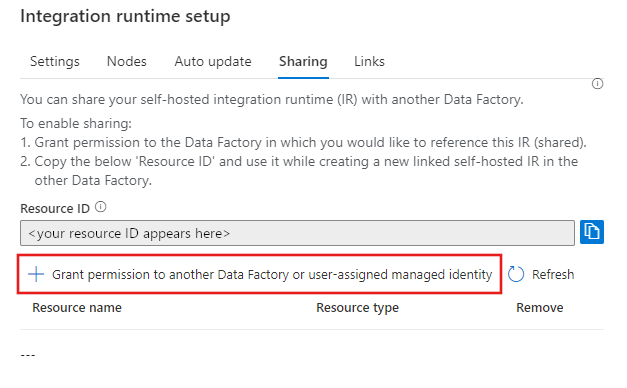
Poznamenejte si a zkopírujte výše uvedené ID prostředku místního prostředí IR, které se má sdílet.
V datové továrně, ke které byla udělena oprávnění, vytvořte nové místní prostředí IR (propojené) a zadejte ID prostředku.
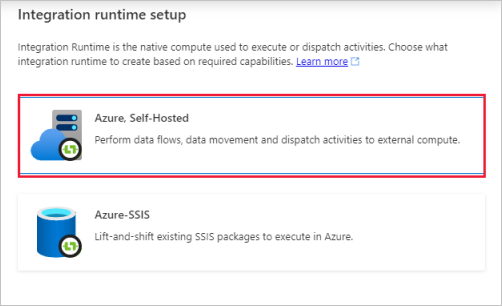
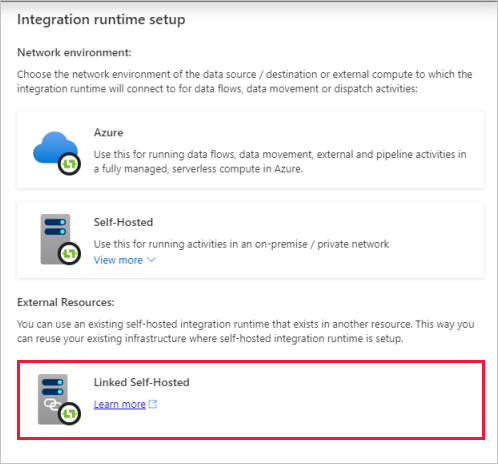
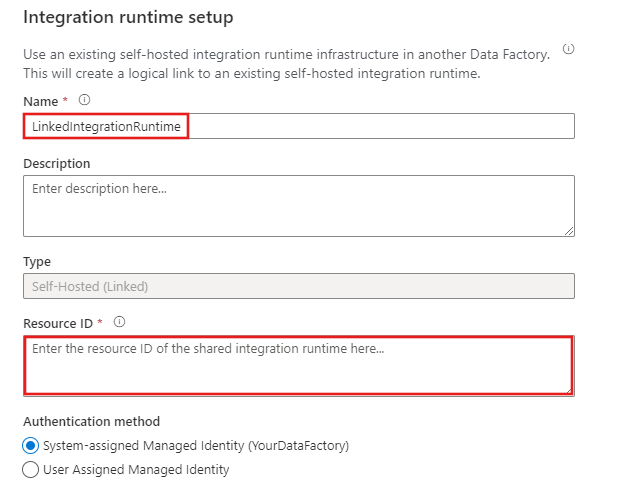
Vytvoření sdíleného místního prostředí IR pomocí Azure PowerShellu
Pokud chcete vytvořit sdílené místní prostředí IR pomocí Azure PowerShellu, můžete provést následující kroky:
- Vytvoření datové továrny
- Vytvořte místní prostředí Integration Runtime.
- Sdílejte místní prostředí Integration Runtime s dalšími datovými továrnami.
- Vytvoření propojeného prostředí Integration Runtime
- Odvolá sdílení.
Požadavky
Poznámka:
Při práci s Azure doporučujeme používat modul Azure Az PowerShellu. Začněte tím, že si projdete téma Instalace Azure PowerShellu. Informace o tom, jak migrovat na modul Az PowerShell, najdete v tématu Migrace Azure PowerShellu z AzureRM na Az.
Předplatné Azure. Pokud ještě nemáte předplatné Azure, vytvořte si napřed bezplatný účet.
Azure PowerShell: Postupujte podle pokynů v tématu Instalace Azure PowerShellu ve Windows pomocí modulu PowerShellGet. Pomocí PowerShellu spustíte skript pro vytvoření místního prostředí Integration Runtime, které se dá sdílet s jinými datovými továrnami.
Poznámka:
Seznam oblastí Azure, ve kterých je služba Data Factory aktuálně dostupná, vyberte oblasti, které vás zajímají v produktech dostupných v jednotlivých oblastech.
Vytvoření datové továrny
Spusťte integrované skriptovací prostředí (ISE) v prostředí Windows PowerShell.
Vytvořte proměnné. Zkopírujte a vložte následující skript. Nahraďte proměnné, například SubscriptionName a ResourceGroupName, skutečnými hodnotami:
# If input contains a PSH special character, e.g. "$", precede it with the escape character "`" like "`$". $SubscriptionName = "[Azure subscription name]" $ResourceGroupName = "[Azure resource group name]" $DataFactoryLocation = "EastUS" # Shared Self-hosted integration runtime information. This is a Data Factory compute resource for running any activities # Data factory name. Must be globally unique $SharedDataFactoryName = "[Shared Data factory name]" $SharedIntegrationRuntimeName = "[Shared Integration Runtime Name]" $SharedIntegrationRuntimeDescription = "[Description for Shared Integration Runtime]" # Linked integration runtime information. This is a Data Factory compute resource for running any activities # Data factory name. Must be globally unique $LinkedDataFactoryName = "[Linked Data factory name]" $LinkedIntegrationRuntimeName = "[Linked Integration Runtime Name]" $LinkedIntegrationRuntimeDescription = "[Description for Linked Integration Runtime]"Přihlaste se a vyberte předplatné. Přidejte do skriptu následující kód pro přihlášení a vyberte své předplatné Azure:
Connect-AzAccount Select-AzSubscription -SubscriptionName $SubscriptionNameVytvořte skupinu prostředků a datovou továrnu.
Poznámka:
Tento krok je nepovinný. Pokud už máte datovou továrnu, tento krok přeskočte.
Pomocí příkazu New-AzResourceGroup vytvořte skupinuprostředků Azure. Skupina prostředků je logický kontejner, ve kterém se nasazují a spravují prostředky jako skupina. Následující příklad vytvoří skupinu prostředků pojmenovanou
myResourceGroupv umístění WestEurope:New-AzResourceGroup -Location $DataFactoryLocation -Name $ResourceGroupNameSpuštěním následujícího příkazu vytvořte datovou továrnu:
Set-AzDataFactoryV2 -ResourceGroupName $ResourceGroupName ` -Location $DataFactoryLocation ` -Name $SharedDataFactoryName
Vytvoření místního prostředí Integration Runtime
Poznámka:
Tento krok je nepovinný. Pokud už máte místní prostředí Integration Runtime, které chcete sdílet s ostatními datovými továrnami, přeskočte tento krok.
Spuštěním následujícího příkazu vytvořte místní prostředí Integration Runtime:
$SharedIR = Set-AzDataFactoryV2IntegrationRuntime `
-ResourceGroupName $ResourceGroupName `
-DataFactoryName $SharedDataFactoryName `
-Name $SharedIntegrationRuntimeName `
-Type SelfHosted `
-Description $SharedIntegrationRuntimeDescription
Získání ověřovacího klíče prostředí Integration Runtime a registrace uzlu
Spuštěním následujícího příkazu získejte ověřovací klíč pro místní prostředí Integration Runtime:
Get-AzDataFactoryV2IntegrationRuntimeKey `
-ResourceGroupName $ResourceGroupName `
-DataFactoryName $SharedDataFactoryName `
-Name $SharedIntegrationRuntimeName
Odpověď obsahuje ověřovací klíč pro tento místní prostředí Integration Runtime. Tento klíč použijete při registraci uzlu prostředí Integration Runtime.
Instalace a registrace místního prostředí Integration Runtime
Stáhněte si instalační program místního prostředí Integration Runtime z prostředí Azure Data Factory Integration Runtime.
Spuštěním instalačního programu nainstalujte místní integraci do místního počítače.
Zaregistrujte novou místní integraci s ověřovacím klíčem, který jste získali v předchozím kroku.
Sdílení místního prostředí Integration Runtime s jinou datovou továrnou
Vytvoření další datové továrny
Poznámka:
Tento krok je nepovinný. Pokud už máte datovou továrnu, se kterou chcete sdílet, přeskočte tento krok. Abyste ale mohli přidat nebo odebrat přiřazení rolí k jiné datové továrně, musíte mít a Microsoft.Authorization/roleAssignments/write mít Microsoft.Authorization/roleAssignments/delete oprávnění, jako je správce uživatelských přístupů nebo vlastník.
$factory = Set-AzDataFactoryV2 -ResourceGroupName $ResourceGroupName `
-Location $DataFactoryLocation `
-Name $LinkedDataFactoryName
Udělení oprávnění
Udělte oprávnění datové továrně, která potřebuje přístup k místnímu prostředí Integration Runtime, který jste vytvořili a zaregistrovali.
Důležité
Tento krok nepřekočte!
New-AzRoleAssignment `
-ObjectId $factory.Identity.PrincipalId ` #MSI of the Data Factory with which it needs to be shared
-RoleDefinitionName 'Contributor' `
-Scope $SharedIR.Id
Vytvoření propojeného místního prostředí Integration Runtime
Spuštěním následujícího příkazu vytvořte propojený místní prostředí Integration Runtime:
Set-AzDataFactoryV2IntegrationRuntime `
-ResourceGroupName $ResourceGroupName `
-DataFactoryName $LinkedDataFactoryName `
-Name $LinkedIntegrationRuntimeName `
-Type SelfHosted `
-SharedIntegrationRuntimeResourceId $SharedIR.Id `
-Description $LinkedIntegrationRuntimeDescription
Teď můžete použít tento propojený prostředí Integration Runtime v jakékoli propojené službě. Propojený prostředí Integration Runtime používá ke spouštění aktivit modul runtime sdílené integrace.
Odvolání sdílení prostředí Integration Runtime z datové továrny
Pokud chcete odvolat přístup datové továrny ze sdíleného prostředí Integration Runtime, spusťte následující příkaz:
Remove-AzRoleAssignment `
-ObjectId $factory.Identity.PrincipalId `
-RoleDefinitionName 'Contributor' `
-Scope $SharedIR.Id
Pokud chcete odebrat existující propojený prostředí Integration Runtime, spusťte pro sdílený prostředí Integration Runtime následující příkaz:
Remove-AzDataFactoryV2IntegrationRuntime `
-ResourceGroupName $ResourceGroupName `
-DataFactoryName $SharedDataFactoryName `
-Name $SharedIntegrationRuntimeName `
-LinkedDataFactoryName $LinkedDataFactoryName
Sledování
Sdílené prostředí IR
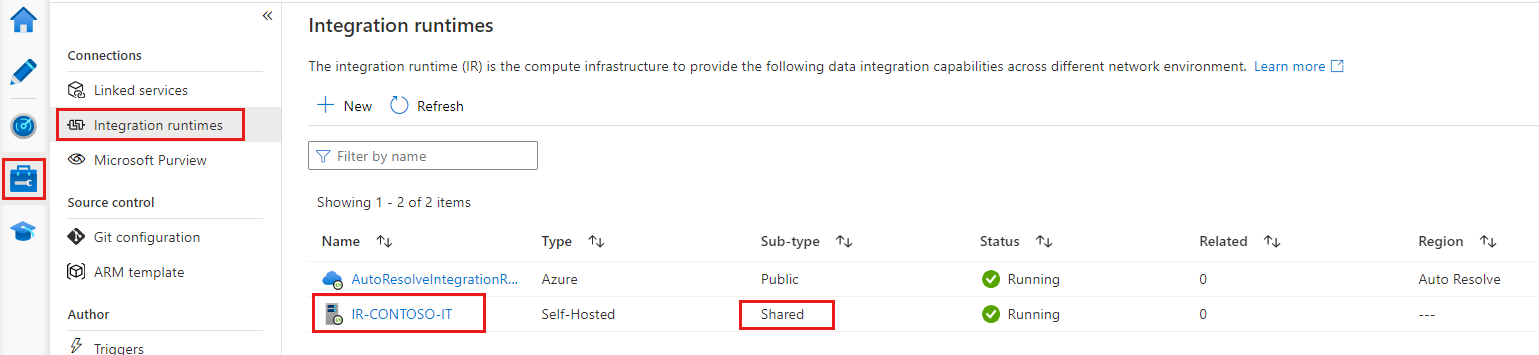
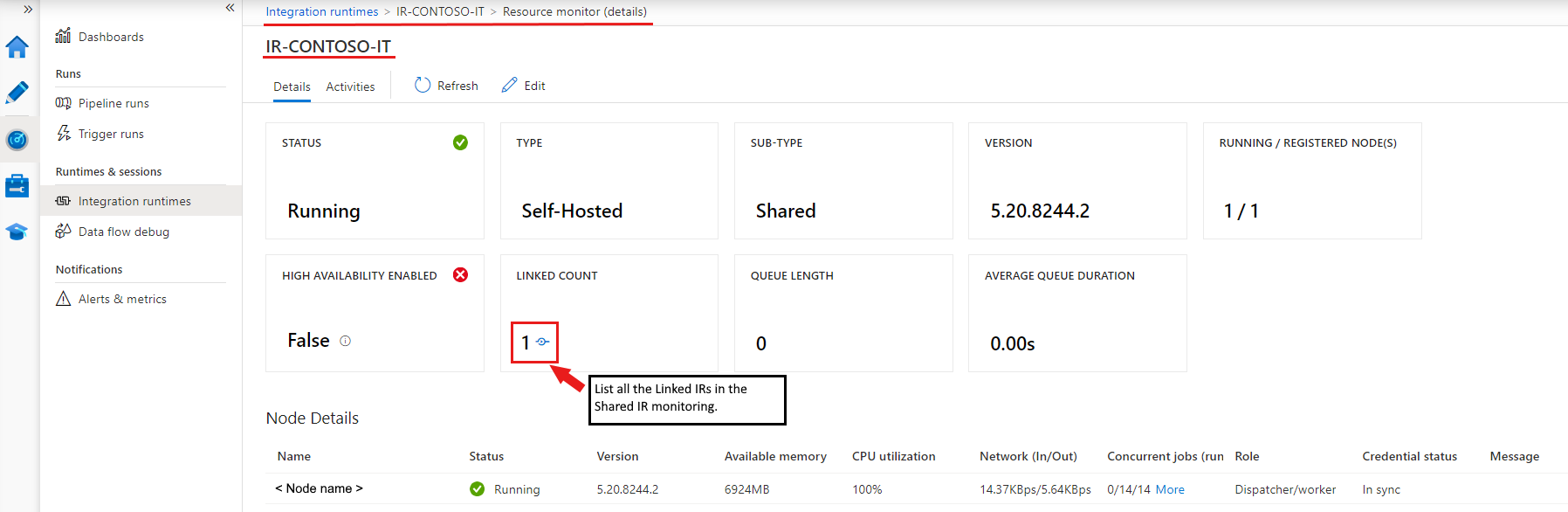
Propojené prostředí IR
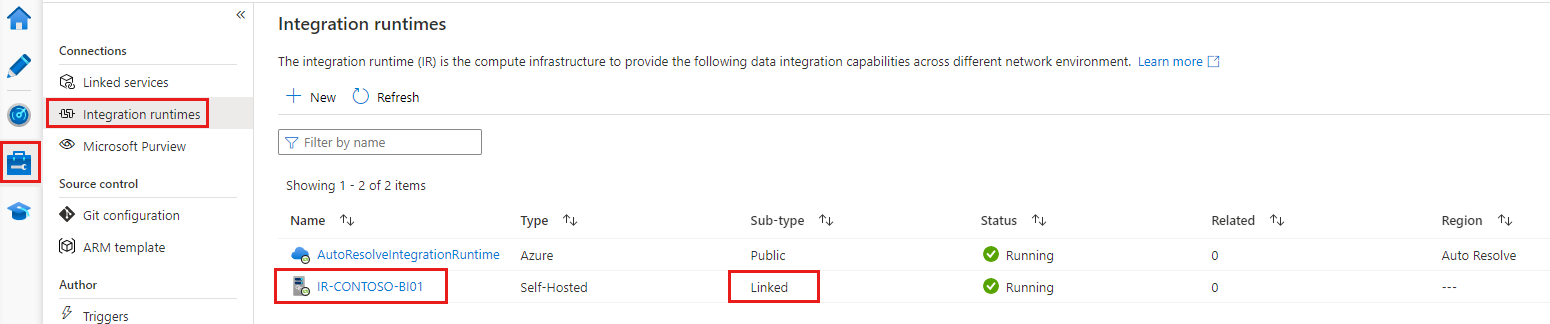
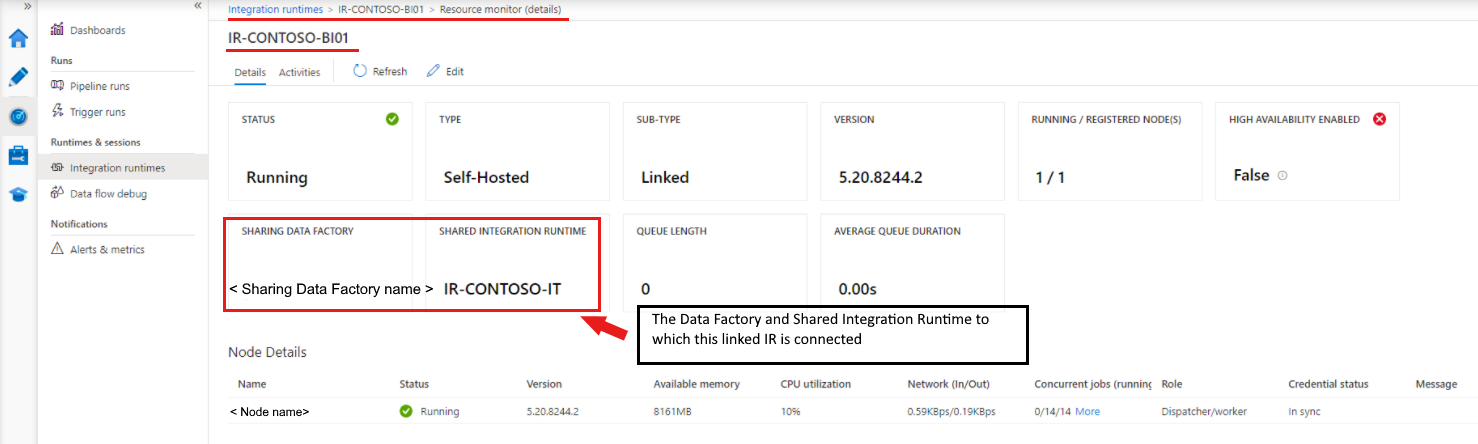
Známá omezení sdílení místního prostředí IR
Datová továrna, ve které se vytvoří propojené prostředí IR, musí mít spravovanou identitu. Datové továrny vytvořené na webu Azure Portal nebo rutiny PowerShellu mají ve výchozím nastavení implicitně vytvořenou spravovanou identitu. Když se ale datová továrna vytvoří prostřednictvím šablony Nebo sady SDK Azure Resource Manageru , musíte vlastnost Identity explicitně nastavit. Toto nastavení zajistí, že Resource Manager vytvoří datovou továrnu, která obsahuje spravovanou identitu.
Sada .NET SDK služby Data Factory, která tuto funkci podporuje, musí mít verzi 1.1.0 nebo novější.
K udělení oprávnění potřebujete roli Vlastník nebo zděděnou roli Vlastník v datové továrně, ve které existuje sdílené prostředí IR.
Funkce sdílení funguje jenom pro datové továrny ve stejném tenantovi Microsoft Entra.
U uživatelů typu host microsoft Entra ID nefunguje funkce vyhledávání v uživatelském rozhraní, která uvádí všechny datové továrny pomocí klíčového slova vyhledávání. Pokud je ale uživatel typu host vlastníkem datové továrny, můžete prostředí IR sdílet bez funkce vyhledávání. Pro spravovanou identitu datové továrny, která potřebuje sdílet prostředí IR, zadejte tuto spravovanou identitu do pole Přiřadit oprávnění a vyberte Přidat v uživatelském rozhraní služby Data Factory.
Poznámka:
Tato funkce je dostupná pouze ve službě Data Factory V2.
Související obsah
Projděte si koncepty prostředí Integration Runtime ve službě Azure Data Factory.
Zjistěte, jak vytvořit místní prostředí Integration Runtime na webu Azure Portal.